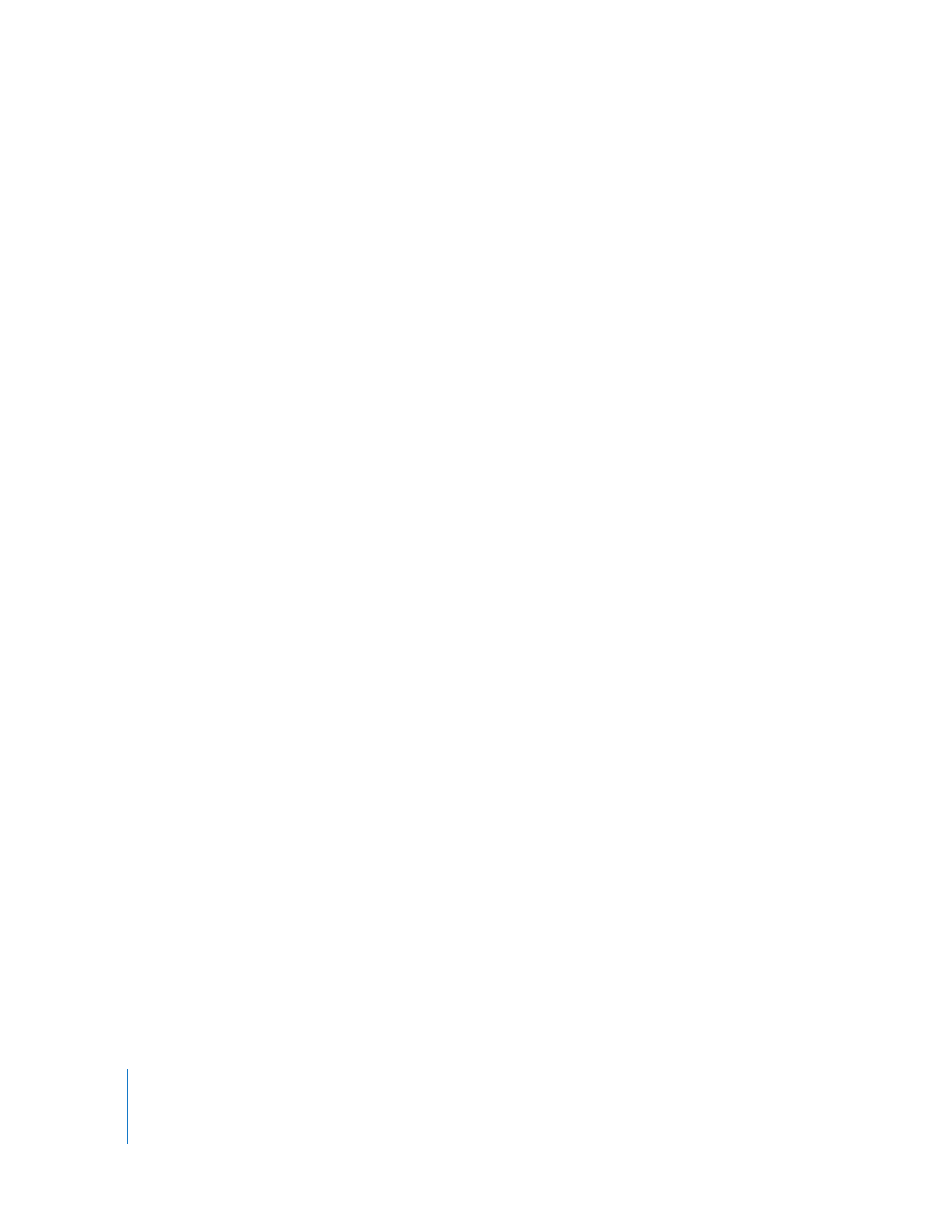
Starte et iMovie-prosjekt
Et prosjekt i iMovie kan være så enkelt eller komplisert som du vil, avhengig av
hvor mye du vil legge til i filmen i tillegg til video. Oppgavene som er omtalt her,
er organisert i den ideelle rekkefølgen for iMovie-prosjekter. Husk at når du gjør
endringer eller justeringer i en video i iMovie, blir ikke det opprinnelige mediet
påvirket. Du kan når som helst fjerne justeringer du har utført. Originalvideoen er
alltid urørt og intakt, så bare slå deg løs og forsøk forskjellige ting uten å være redd
for å ødelegge opptakene dine.
Slik oppretter du et prosjekt i iMovie:
1
Velg Arkiv > Nytt prosjekt.
2
Skriv inn et navn på prosjektet.
3
Velg størrelsesforholdet du vil bruke i den ferdige filmen fra Størrelsesforhold-
lokalmenyen.
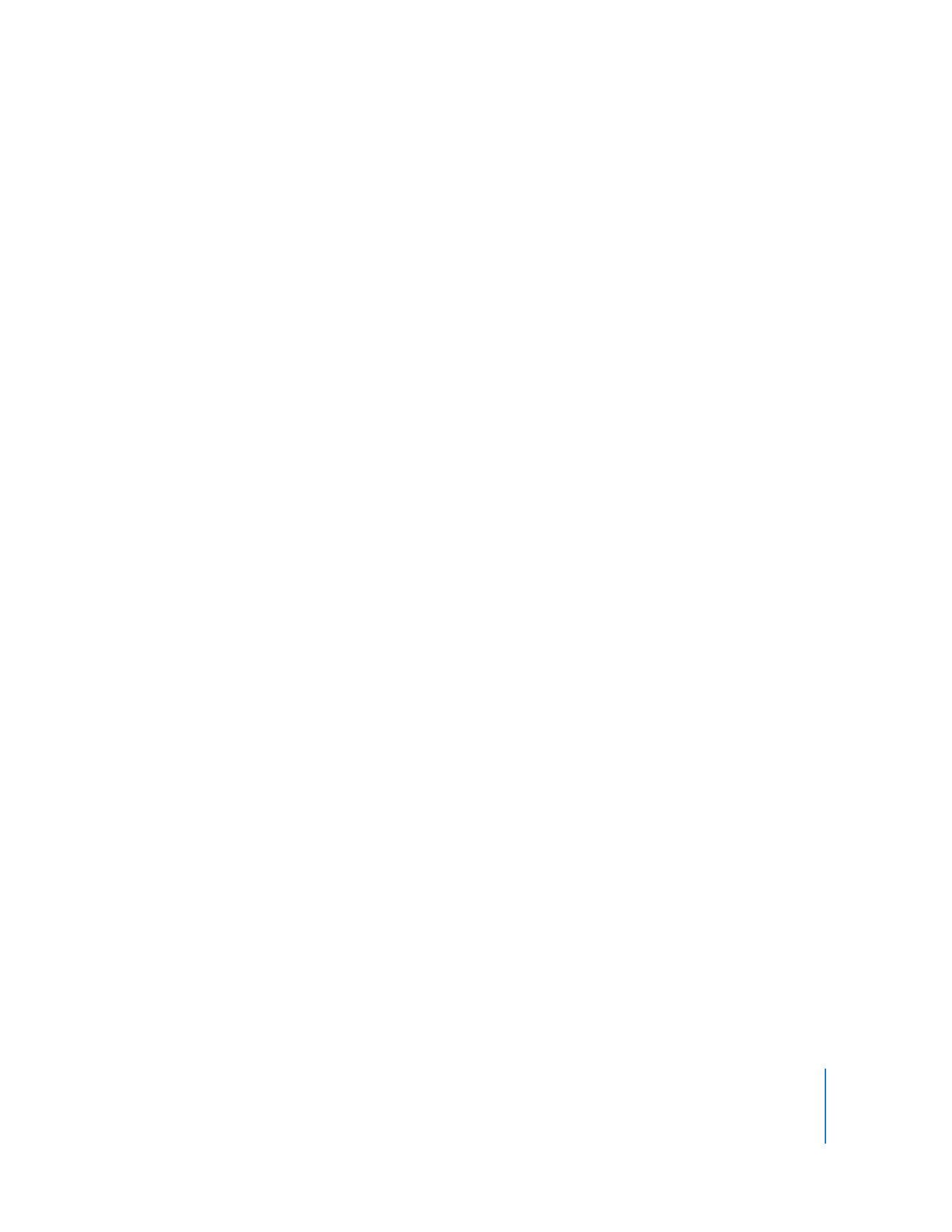
Kapittel 2
Lær å bruke iMovie
33
Størrelsesforholdet du velger, bør være basert på størrelsen til videoen og bildene du
bruker i prosjektet.
 Standard (4:3): lager en film for visning på en standard TV-skjerm eller på Internett.
Når filmen vises på en HDTV, vil et svart område vises på venstre og høyre side av
videoen, også kalt «pillarbox-format».
 iPhone (3:2): lager en film for visning på iPhone.
 Widescreen (16:9): lager en film som er ideell for visning på en widescreenskjerm
eller HDTV. Når du viser filmen på en standard-TV, vil et svart område vises over og
under videoen, også kalt «letterbox-format».
Du kan blande videoformater og størrelser i et enkelt prosjekt. Hvis du bruker videoer
og bilder i forskjellige størrelser, velger du størrelsesforholdet som er best egnet for
mediene. Hvis det fører til at noe av innholdet får svarte områder over og under eller
på sidene, kan du legge det til i prosjektet og beskjære innholdet for å fjerne de svarte
områdene. (Hvis du vil vite mer om beskjæring av videoer, leser du «Beskjære
videobilder» på side 28.)